خوش آموز درخت تو گر بار دانش بگیرد، به زیر آوری چرخ نیلوفری را
فعال یا غیرفعال کردن taskbar thumbnail
لطفا به تصویر زیر دقت کنید، شما هر برنامه یا فولدری یا فتیلی که در ویندوز اجرا کنید، آیکون ان در Taskbar ویندوز جای خواهد گرفت و وقتی ماوس خود را روی آن ببرید یک پیش نمایش از آنچه که اجرا می باشد را مشاهده خواهید کرد. این ویژگی بصورت پیشفرض فعال می باشد یعنی با نصب ویندوز این قابلیت را بصورت فعال دارید ولی به عنوان مثال ممکن است بخواهید آن را غیرفعال کنید و یا مثلا لب تاپی را خریداری کرده اید و ویندوز هم روی ان نصب است و این قابلیت در آن غیرفعال شده و می خواهید ان را فعال کنید. در این پست من نحوه فعال یا غیرفعال کردن این ویژگی را در به چند روش بررسی خواهم کرد.


لطفا روی آیکون this pc در دسکتاپ یا در File explorer کلیک راست کرده و Properties بگیرید.
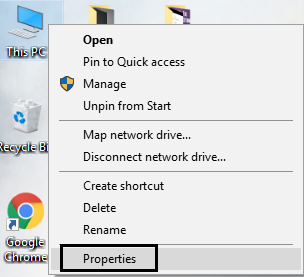
از پانل سمت چپ لینک Advanced system settings را کلیک کنید.
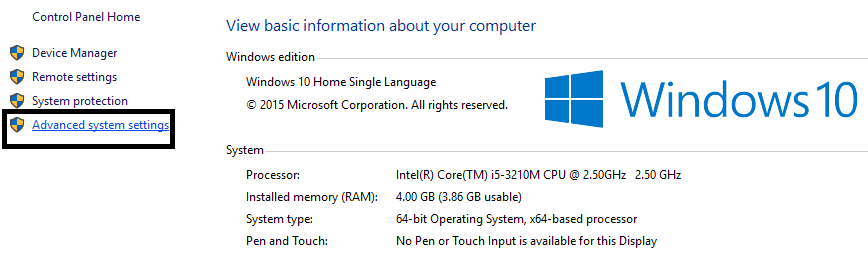
بدین ترتیب پنجره System Properties باز می شود و در این پنجره در تب Advanced، دکمه Settings را کلیک کنید.
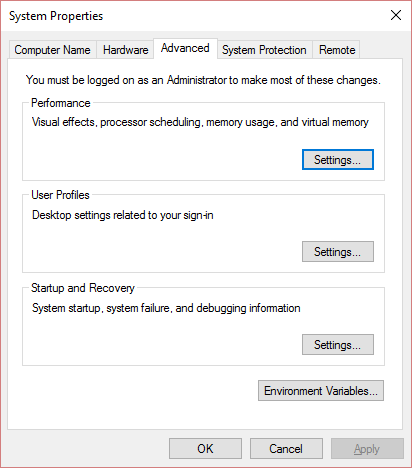
پنجره دیگری با عنوان Performance Options ظاهر می شود که در تب Visual effects و در لیست موجود در آن، به دنبال گزینه Enable Peek باشید. خب دوستان، اگر تیک این گزینه را فعال کنید که Thumbnail را فعال کرده اید و در صورت برداشتن تیک Enable Peek، قابلیت Thumbnail را غیرفعال می کنید. در هر صورت پس از اعمال تغیییرات دکمه OK را کلیک کنید و برای اعمال تغییرات سیستم را ریستارت کنید.
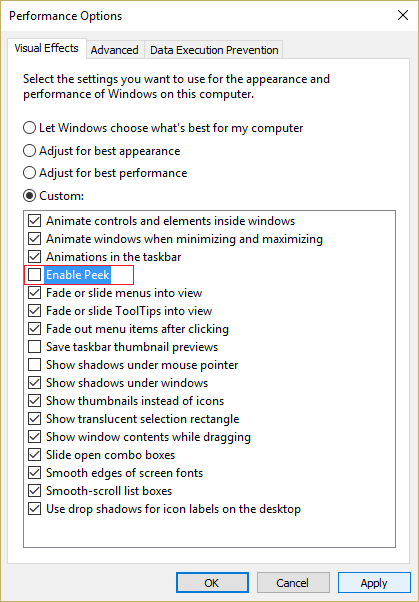
در روش بعدی این مورد را از نقطه نظر رجیستری بررسی می کنیم، پس باید به رجیستری ویندوز وارد شوید:
پس از وارد شدن به رجیستری مسیر زیررا دنبال کنید و به آن وارد بشوید:
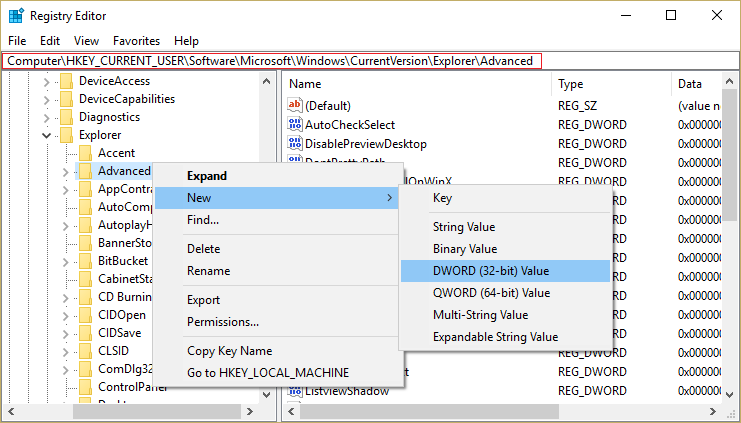
نام این DWORD جدیدی که ایجاد کردید را ExtendedUIHoverTime قرار دهید. سپس روی ExtendedUIHoverTime دابل کلیک کنید تا فرم Properties آن ظاهر شود و در Value data مقدار 30000 را وارد کرده و OK کنید.
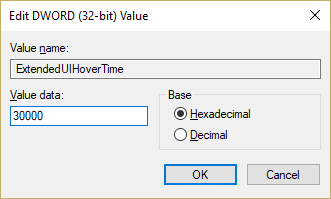
30000 تاخیر زمانی (در میلی ثانیه) در نمایش Thumbnail هنگامی که ماوس را روی App ها در taskbar قرار می دهید. اگر می خواهید Thumbnail را فعال کنید باید Value data را 0 تنظیم کنید. فرم را OK کنید و سیستم را ریستارت کنید.
در رجیستری مسیر زیر را هم دنبال نمایید:

نام این DWORD را NumThumbnails تنظیم کرده و روی آن دابل کلیک کنید و مقدار Value data را 0 و فرم را OK کنید.
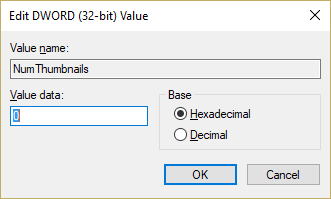
منبع: troubleshooter


لطفا روی آیکون this pc در دسکتاپ یا در File explorer کلیک راست کرده و Properties بگیرید.
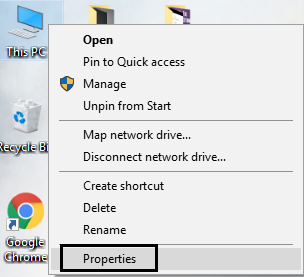
از پانل سمت چپ لینک Advanced system settings را کلیک کنید.
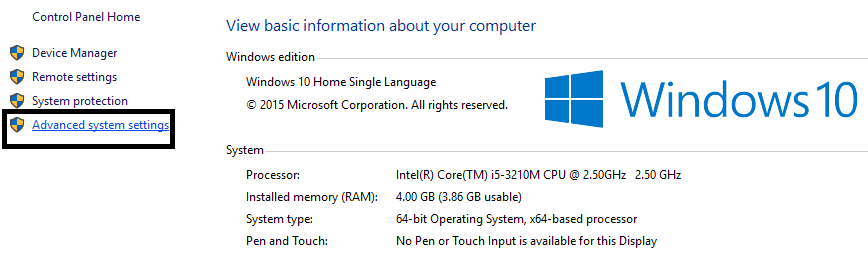
بدین ترتیب پنجره System Properties باز می شود و در این پنجره در تب Advanced، دکمه Settings را کلیک کنید.
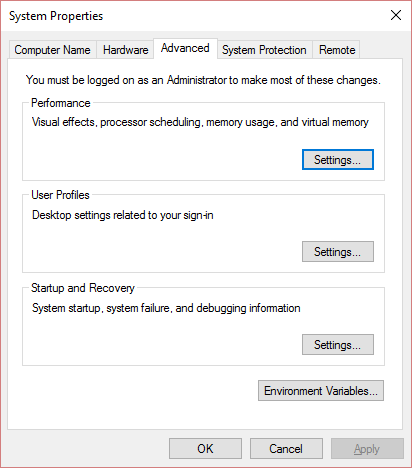
پنجره دیگری با عنوان Performance Options ظاهر می شود که در تب Visual effects و در لیست موجود در آن، به دنبال گزینه Enable Peek باشید. خب دوستان، اگر تیک این گزینه را فعال کنید که Thumbnail را فعال کرده اید و در صورت برداشتن تیک Enable Peek، قابلیت Thumbnail را غیرفعال می کنید. در هر صورت پس از اعمال تغیییرات دکمه OK را کلیک کنید و برای اعمال تغییرات سیستم را ریستارت کنید.
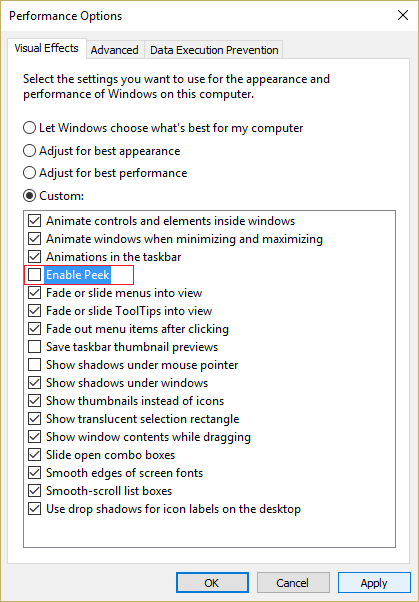
در روش بعدی این مورد را از نقطه نظر رجیستری بررسی می کنیم، پس باید به رجیستری ویندوز وارد شوید:
براي وارد شدن به رجيستري ويندوز مي توانيد به لينک زير وارد شويد:
وارد شدن به رجيستري ويندوز
وارد شدن به رجيستري ويندوز
پس از وارد شدن به رجیستری مسیر زیررا دنبال کنید و به آن وارد بشوید:
HKEY_CURRENT_USER\Software\Microsoft\Windows\CurrentVersion\Explorer\Advanced
روی پوشه Advanced کلیک راست کرده و از New گزینه DWORD (32-bit) value را کلیک کنید.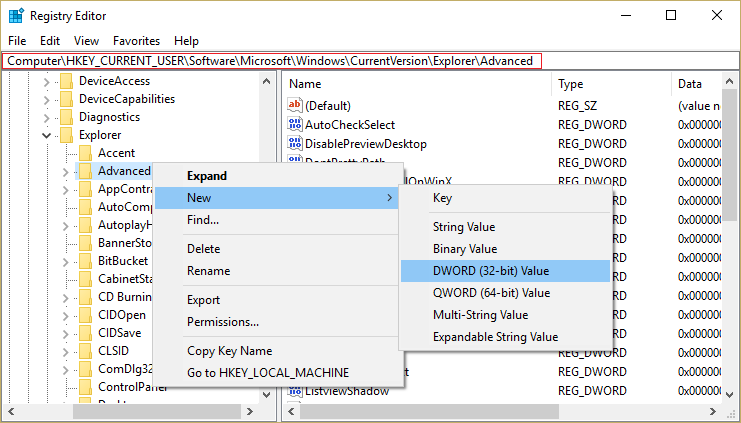
نام این DWORD جدیدی که ایجاد کردید را ExtendedUIHoverTime قرار دهید. سپس روی ExtendedUIHoverTime دابل کلیک کنید تا فرم Properties آن ظاهر شود و در Value data مقدار 30000 را وارد کرده و OK کنید.
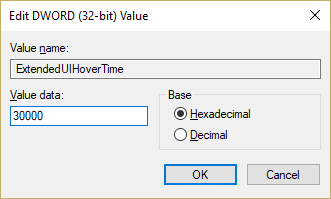
30000 تاخیر زمانی (در میلی ثانیه) در نمایش Thumbnail هنگامی که ماوس را روی App ها در taskbar قرار می دهید. اگر می خواهید Thumbnail را فعال کنید باید Value data را 0 تنظیم کنید. فرم را OK کنید و سیستم را ریستارت کنید.
در رجیستری مسیر زیر را هم دنبال نمایید:
HKEY_CURRENT_USER\SOFTWARE\Microsoft\Windows\CurrentVersion\Explorer\Taskband
روی پوشه Taskband کلیک راست کنید و از New گزینه DWORD (32-bit) value را برگزینید.
نام این DWORD را NumThumbnails تنظیم کرده و روی آن دابل کلیک کنید و مقدار Value data را 0 و فرم را OK کنید.
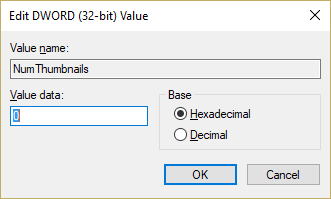
براي مشاهده سرفصل هاي آموزشي Windows Registry، لطفا اينجا کليک کنيد.
منبع: troubleshooter





نمایش دیدگاه ها (0 دیدگاه)
دیدگاه خود را ثبت کنید: